如何设置 WooCommerce 并将其与 PayPal Checkout 集成
已发表: 2020-04-06您想增加您的在线形象并开始在线销售吗? 电子商务中最重要的元素之一是拥有良好的在线支付网关。 PayPal 是最著名的,所以今天我们将向您展示如何逐步设置 WooCommerce 并将其与 PayPal 集成。
为什么将 WooCommerce 与 PayPal 集成?
尽管 COVID-19 疫情正在影响各大洲的许多经济体和行业,但一些公司正在迅速调整其业务以适应新形势。 随着数百万人被迫呆在家里,快递业务蓬勃发展,因此世界各地的许多商店都将精力集中在他们的在线战略上。 我们已经讨论了使用 WooCommerce Stripe Payments 的好处以及如何将 Stripe 支付集成到您的网站上。 但是,还有许多其他的支付网关,今天我们将讨论在线支付服务中更大的野兽:PayPal。
PayPal 是互联网上排名第一的支付网关服务。 它的易用性、全球可用性和出色的安全性使其成为大多数人的最佳在线支付工具。 此外,对于商家而言,PayPal 提供了广泛的功能,使接收和发送大笔付款变得更加容易。
据 Statista 称,目前全球有超过 3 亿个活跃的 PayPal 账户,因此如果您不支持使用 PayPal 付款,您可能会错过很多喜欢通过这种流行方式付款的客户。
因此,如果您在网上销售一些产品,那么在您的网站上启用 PayPal 付款是轻而易举的事。 在本指南中,您将逐步了解如何将 WooCommerce 与 Paypal Checkout 集成。
贝宝作为支付网关
在当前的电子商务背景下,有大量的支付网关可用于全球支付。 一些比较流行的选项是 Stripe、亚马逊支付、Authorize.net 等等。 然而,PayPal 保持其作为市场上最好的(如果不是最好的)支付网关服务之一的地位是有原因的,拥有超过 3 亿个活跃账户。 交易选项的选择多种多样,您甚至可以选择使用加密货币。
此外,使用 PayPal 的费用保持不变,为 2.9% + 0.30 美元,考虑到它提供的安全性和服务,这很便宜。 此外,PayPal 支持定期付款,这意味着为您的产品设置订阅非常容易。 除了各种反欺诈功能和安全措施的好处外,PayPal 还提供与任何应用程序或电子商务网站的轻松集成。
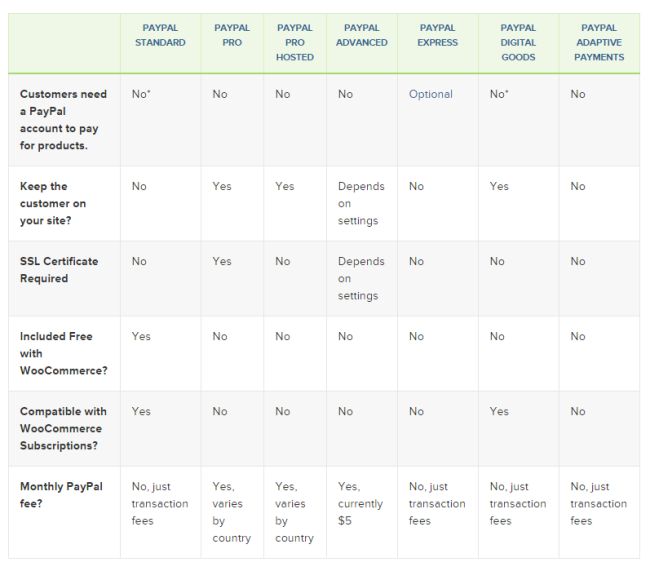
因此,如果您正在建立您的在线商店,您应该考虑将 PayPal 作为您的首选支付服务。 默认情况下,WooCommerce 为您提供了一种从一开始就直接实施 PayPal 付款的简单方法。 但是,您也可以选择为 WooCommerce 集成 PayPal 结帐插件,该插件附带启用您网站结帐页面的其他方法。
为什么要为 WooCommerce 使用 Paypal Checkout 插件?
对于大多数在线零售商、服务提供商和店主来说,在您的网站上支持 PayPal 交易是一件显而易见的事情。 默认情况下,WooCommerce 为您提供通过设置中的“付款”选项卡启用 PayPal 付款的选项。 这减少了设置基本收款方式所需的麻烦。
但是,结帐仍然在您无法控制的 PayPal 端完成。 因此,为了避免这一额外步骤并让购物者留在您的网站上,您可以安装 PayPal Checkout 插件。 简而言之,此工具使您可以轻松地直接从您的商店验证和启用付款。 您可以选择如何在您的网站上显示您的结帐页面,以及其他详细信息、叠加层、按钮等等。
此外,此插件为您提供了很大的灵活性。 除了大量的选项和设置外,主要优点是设置和自定义此工具非常简单。 您甚至不需要注册、复制或粘贴 API 密钥。
如何将 WooCommerce 与 PayPal 集成
在向您展示如何将您的 WordPress 商店与 PayPal 集成之前,让我们列出使集成正常工作所需的所有内容:
- 下载 PayPal Checkout 插件并安装它。
- 设置您的 PayPal 结帐 API。
- 设置和自定义您的 PayPal 结帐页面。
1) 下载 PayPal Checkout 插件
首先,您需要下载 WooCommerce PayPal Checkout 插件。 您可以通过此链接进行操作。
只需点击右侧的免费下载,然后登录并填写结帐表格。 不用担心,该插件是完全免费的,因此您无需填写任何信用卡详细信息。
填写完必填字段后,单击右侧的购买,您将获得插件文件的下载链接。 只需单击“下载”,您就可以开始使用了。 将文件放在方便的地方,因为您将在接下来的步骤中需要它们。
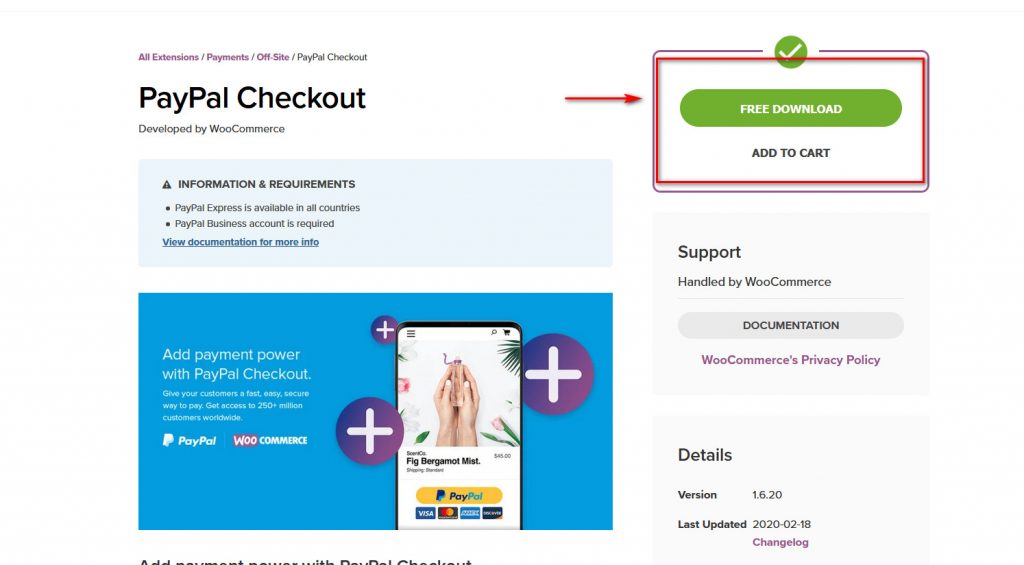
2) 安装 PayPal WooCommerce 插件:
下载 PayPal Checkout 插件后,您需要安装它。 为此,请打开您的 WordPress 管理仪表板,将鼠标悬停在侧边栏上的插件上,然后单击添加新的。 然后,单击右上角的上传插件按钮,然后在下一页上,单击浏览。
之后,您需要选择在上一步中下载的 PayPal Checkout zip 文件。
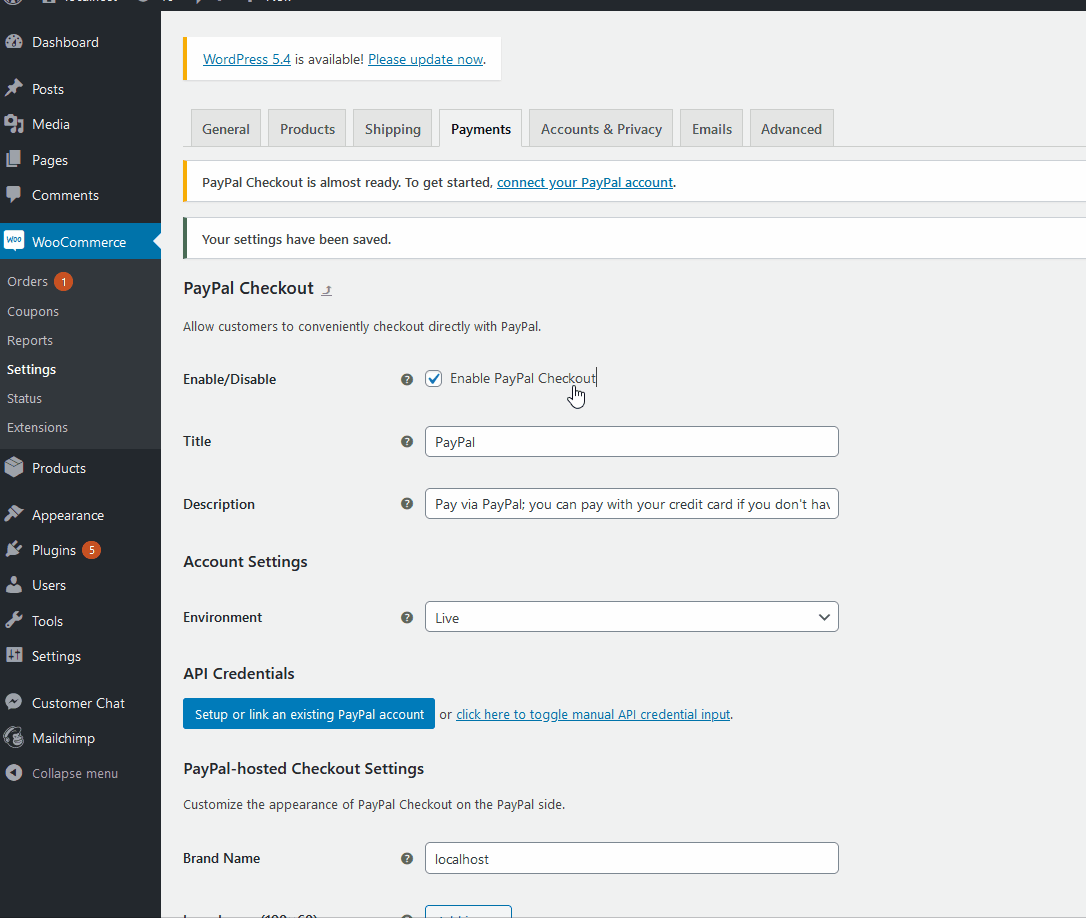
在此之后,单击立即安装,插件安装应该开始。
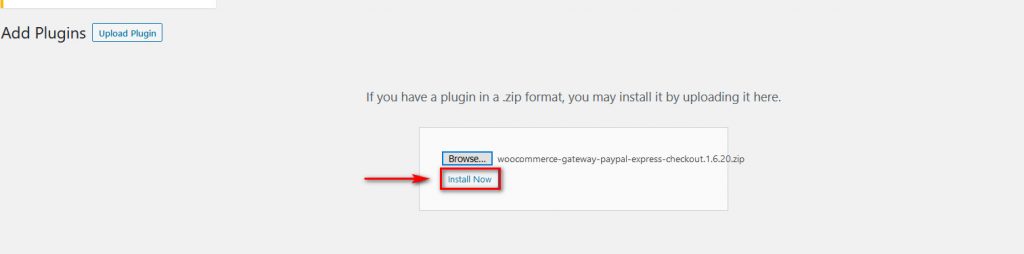
完成后,单击激活,您的插件现在应该已激活并安装在您的 WordPress 网站上。
现在,要启用 Paypal Checkout 插件,您将不得不稍微调整一下 WooCommerce 设置。 因此,通过将鼠标悬停在 WordPress Admin Dashboard 侧边栏上的WooCommerce上并单击Settings来打开您的 WooCommerce 设置。
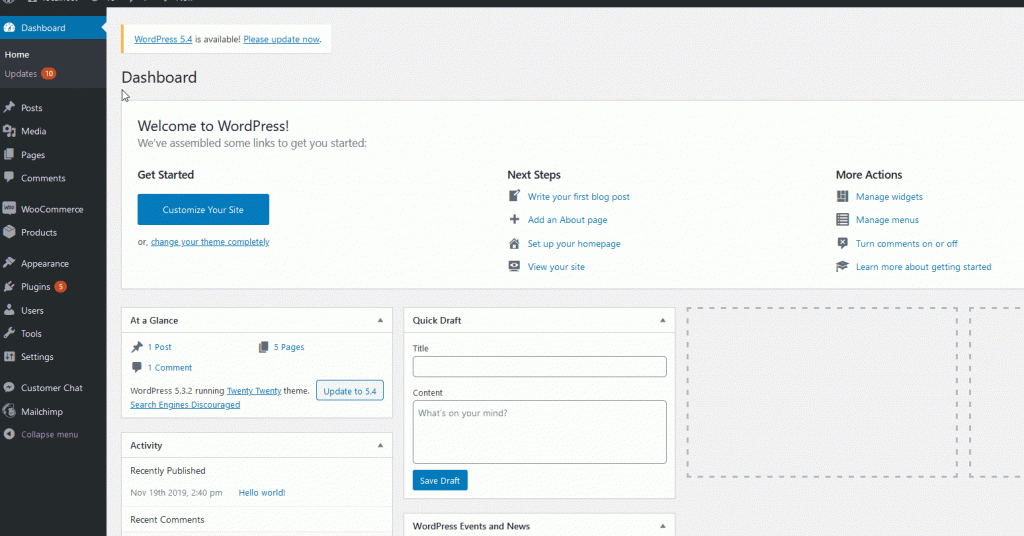
接下来,单击Payments选项卡并查找Paypal Checkout 。 单击启用/禁用切换开关,在开关的右侧,您应该能够看到设置或管理选项。 单击它开始设置过程。

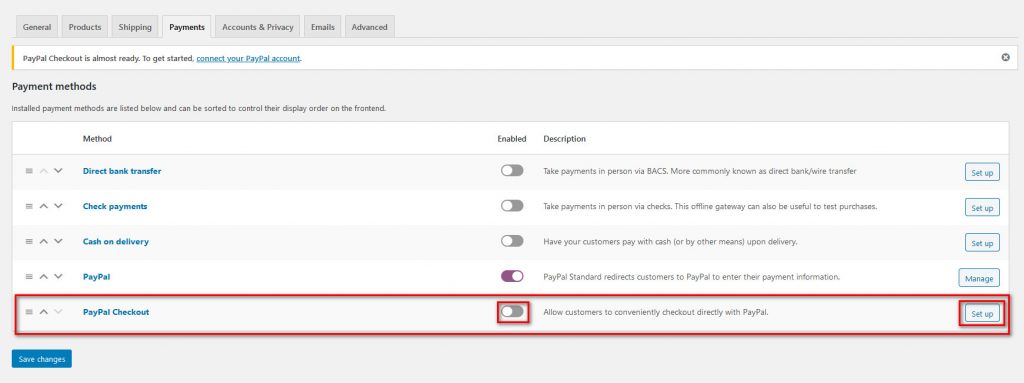
单击设置/管理后,您将被带到 Paypal 结帐设置部分。
在这里,您可以在顶部为您的 Paypal 结帐页面设置标题和描述。 在下方,使用环境设置,您可以选择使用 Paypal Sandbox 启用实时交易或模拟交易。 使用沙盒环境,您可以在继续使用实时页面之前测试结帐页面,以确保一切正常。
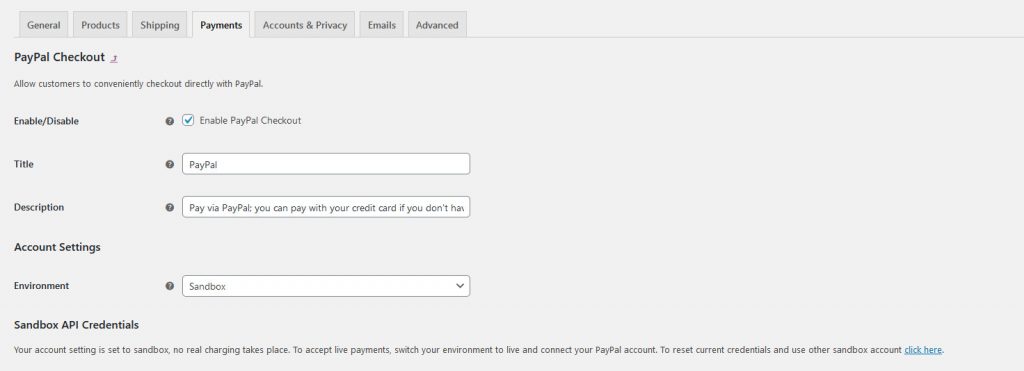
对于本指南,我们将使用沙盒环境作为演示。
3) 集成 Paypal Checkout API
现在,是时候将 WooCommerce 与 PayPal 集成了。 为此,首先设置您的结帐 API,它将您的网站链接到 PayPal 交易。
首先,向下滚动到API 凭据下的设置部分。 如果您在沙盒环境中,这将被标记为沙盒 API 凭据。 单击按钮设置或链接现有的 PayPal 帐户。
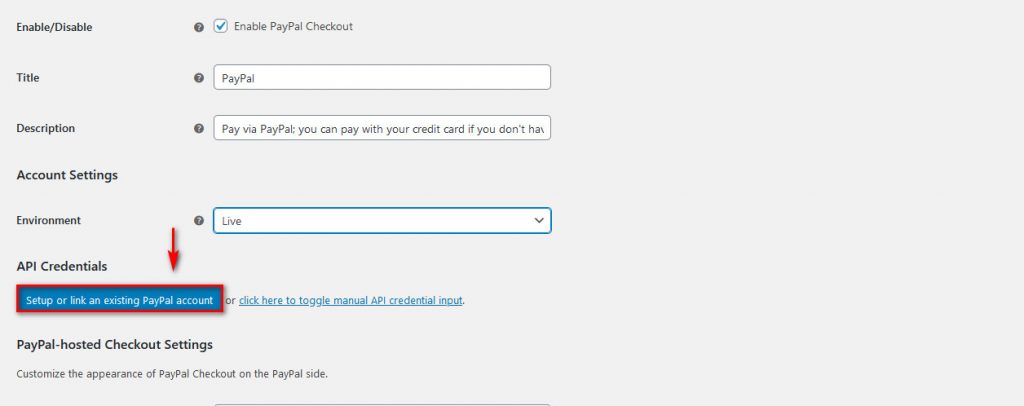
在此之后,您可以简单地登录到打开的窗口,询问您的 PayPal 登录凭据。 请务必注意,如果您想启用实时交易,您将需要一个商业 PayPal 帐户。
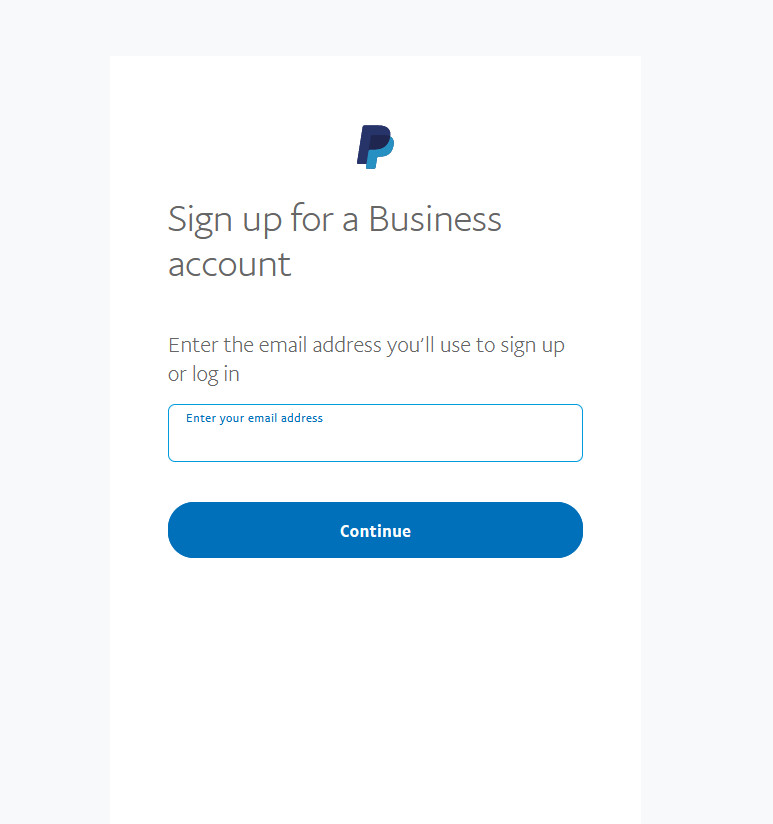
登录后,它会通知您需要对 PayPal Checkout 进行身份验证。 单击重定向按钮返回到您的结帐设置。
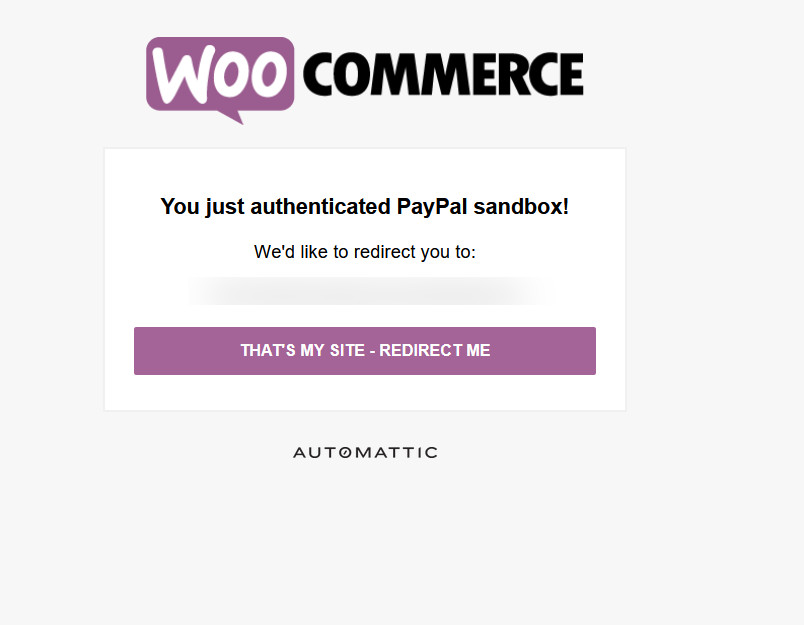
有了这个,您的 API 应该完全独立设置。 无需搜索您的 API 密钥或注册它们。 该插件会自动自行处理所有这些!
然后,确保启用 PayPal Checkout 并单击设置页面底部的保存更改。 有了这个,你的 PayPal 结帐页面的基础知识就应该设置好了。 但是,还有许多其他选项可以自定义您的结帐页面。
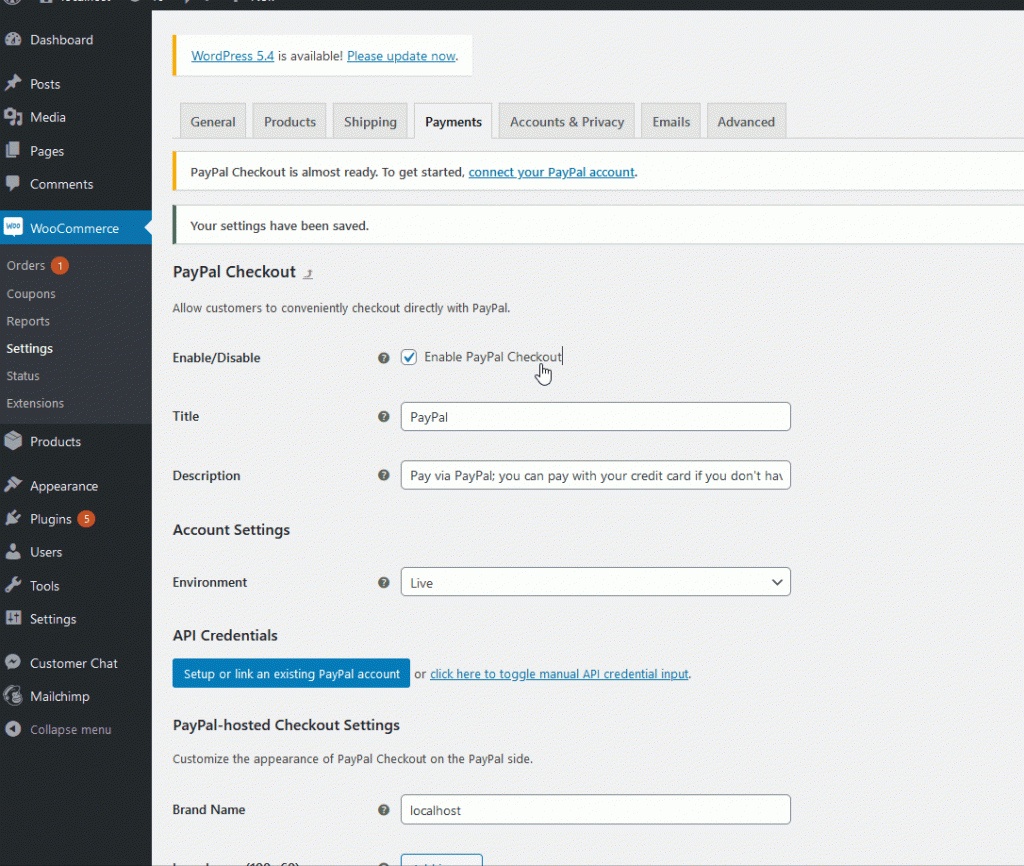
该插件为您提供了许多自定义功能。 在本指南中,我们将介绍一些主要内容。
WooCommerce Paypal Checkout 附加设置
将 WooCommerce 与 PayPal Checkout 集成后,就该自定义结帐页面以尽可能优化它了。 您可以添加徽标和标题图像以及品牌名称。 您还可以选择是否希望结帐页面将您的客户直接带到结算页面或登录页面。
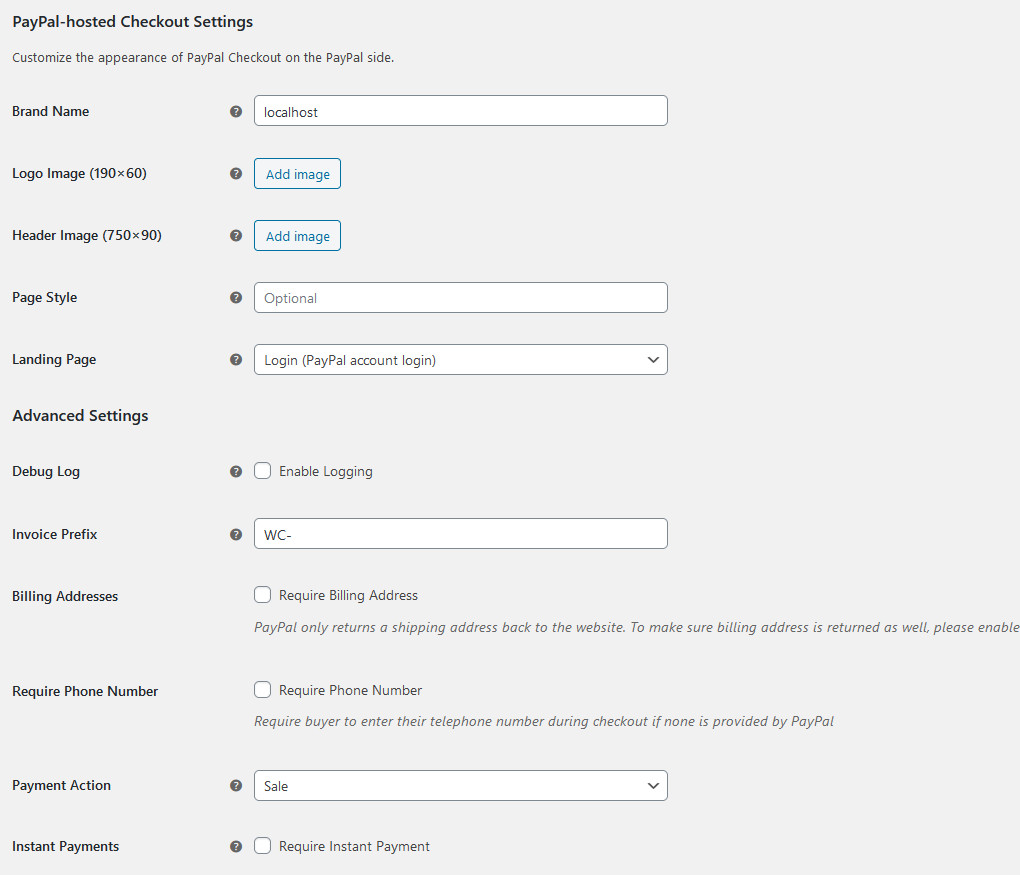
此外,如果您向下滚动,您将在结帐页面上看到按钮、迷你购物车等的自定义设置。 有几十种个性化选项! 您可以选择按钮布局、颜色、尺寸,直接从您的购物车中启用结帐,等等。 您必须花时间探索设置,以确保您的结帐页面得到很好的优化。 有关如何在此处优化结帐页面的更多信息。
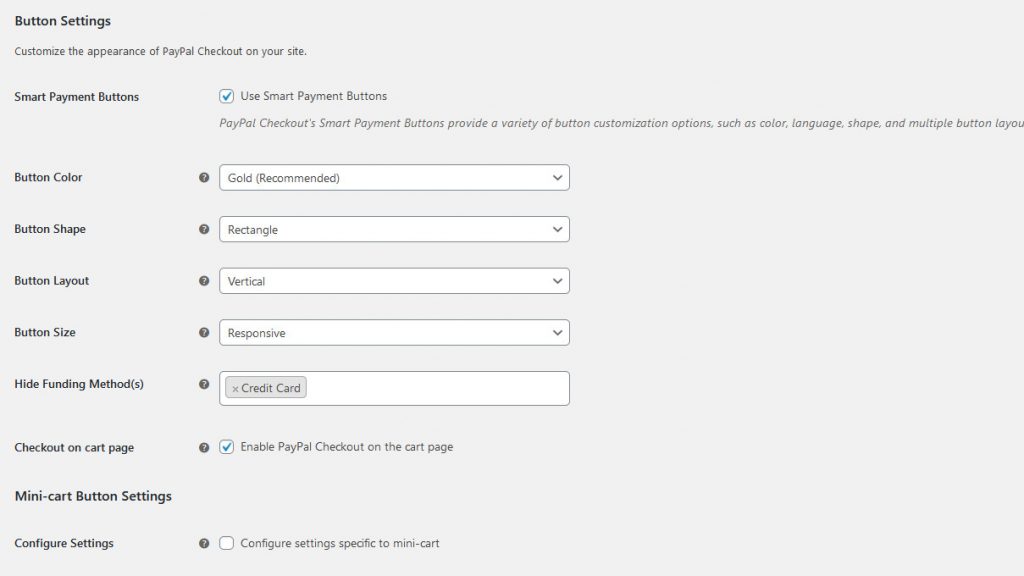
自定义结帐页面后,您可以继续在 Live 环境中启用 PayPal Checkout。 为此,只需打开您的 PayPal Checkout 管理页面,然后在 Environment 下,单击Live选项。 这最终将实现您的 WooCommerce 商店和 PayPal Checkout 之间的集成!
注意:请注意,您可能需要重新登录到您的企业 PayPal 帐户才能集成您的 Live API。 单击设置或链接现有的 PayPal 帐户以执行此操作。
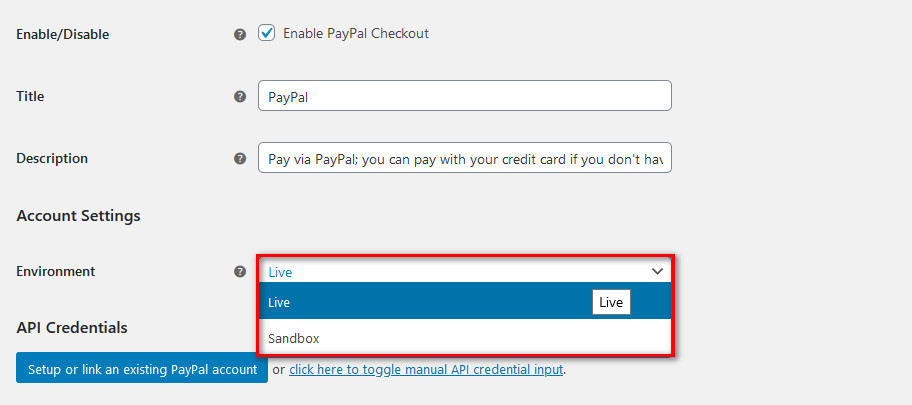
结论
总而言之,PayPal 是市场上最受欢迎的支付网关,因此您应该在您的商店中收到 PayPal 付款。 为了让您的客户在结帐期间留在您的网站上,请考虑将您的 WooCommerce 网站与 PayPal Checkout 插件集成。 这非常简单,只需几分钟。
因此,除了允许超过 3 亿 PayPal 用户在您的商店中付款外,此工具还确保您的整个付款结账直接在您的网站上使用您的自定义结账页面进行,而无需实际将您的购物者带到 Paypal 的网站。 此工具还为您提供了直接在购物车上启用结帐页面的功能,您也可以启用功能以获得更好的安全措施。
所有这些都使 WooCommerce PayPal 结帐成为您商店最重要的插件之一。 Stripe 是另一个流行的支付网关,因此您可能还想查看我们的指南以将其与 WooCommerce 集成,或者如果您想要改进结帐页面的一般提示,您可以查看这篇文章。
您是否已将您的网站与 PayPal Checkout 集成? 你觉得这个工具怎么样? 请在下面的评论部分告诉我们您的想法!
